Стартовый банк тренировочного режима - позволяет настроить начальный банк для тренировочного режима. Это можно сделать только сразу после старта программы [потом опция исчезает].
Закрыть рынок - закрывает текущий выбранный рынок (отображается только когда рынок открыт).
Закрыть все рынки - закрывает все рынки (отображается только когда открыто 2 или более рынков).
Переключить рынок на... - позволяет переключиться на другой открытый рынок (отображается только когда открыто 2 или более рынков).
Показать сетку - отображается только когда рынок открыт, а сетка закрыта.
Показать лестницу - открыто только когда рынок открыт, а лестница закрыта.
Показать / Скрыть - позволяет показать/скрыть разные окна на главной информационной панели.
Меню определённого события - позволяет перейти к дополнительному рынку для события, например на матчи по футболу. Если вы щёлкните на рынке левой кнопкой мыши, текущий активный рынок закроется и откроется новый рынок. Если щёлкните на рынке правой кнопкой, существующие рынки будут оставлены, загрузится новый рынок.
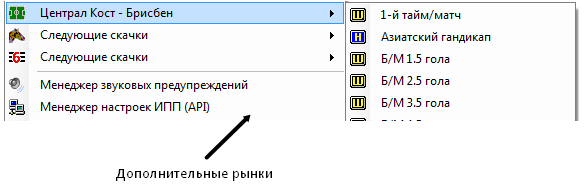
Опции по правому щелчку на главной информационной панели, показано меню определённого события
Следующие скачки - позволяет перейти к предстоящим забегам лошадей/борзых. Если вы щёлкните на рынке левой кнопкой мыши, закроется текущий активный рынок и откроется новый. Если вы щёлкните на рынке правой кнопкой мыши, загрузится новый рынок, и при этом открытые на данный момент рынки останутся нетронутыми.
Порядок отображения - (отображается только когда рынок открыт) позволяет менять порядок отображения различных окон в главной информационной панели.
Менеджер звуковых предупреждений - загружает менеджер звуковых предупреждений.
Менеджер настроек ИПП (API) - загружает менеджер настроек ИПП (API).
Настройка быстрых клавиш - загружает настройку быстрых клавиш.
Открыть папку с настройками - открывает каталог с вашими настройками в Windows Explorer.
Загрузить пользовательский профиль - загружает ранее сохраненный профиль с настройками.
Сохранить текущий профиль как… - сохраняет все текущие настройки для последующего восстановления. Включая расположение и размер всех окон. Вы можете либо перезаписать существующий профиль, либо создать новый, выбрав пункт ''новый профиль'', а затем нажав на окошко с надписью ''профиль 1'', изменив имя, и нажав клавишу ввода [клавишу enter].

Удалить профиль - удаляет ранее сохраненный профиль с настройками.
Настройки облака
Проверить профиль поддержки - эта опция позволяет скачать и использовать профиль настроек предоставляемый поддержкой, и должна быть использована только если поддержка попросит об этом.
Резервное копирование настроек - выбор этой опции сохранит копию ваших текущих настроек {в том числе всех сохранённых профилей} на наших серверах. Это позволяет легко переносить настройки на другой компьютер или восстановить их, если ваш ПК сломается.
Восстановить настройки - если вы прежде сделали резервное копирование ваших настроек в облако, эта опция восстановит и перезапишет ваши текущие настройки и профили резервной версией.
Поделиться профилем - даёт возможность поделиться сохранённым профилем с другими пользователями форума.
Скачать настройки другого пользователя - если другой пользователь форума поделился своим профилем, вы можете получить его с помощью этой опции. Он будет сохранен в вашем списке профилей как "имя пользователя на форуме"-"имя профиля пользователя".
Портал оплаты - открывает портал оплаты чтобы вы могли купить дополнительное время для использования программы.
|
Отображение - выбирает один из 4 стандартных вариантов ширины главной информационной панели.
Цветовая схема - позволяет вам настраивать цветовую схему всей программы.
Редактировать цвета - открывает менеджер цветовой схемы и позволяет вам настроить множество цветов программы.
Загрузить пользовательскую цветовую схему - загружает ранее сохранённую цветовую схему
Сохранить текущую цветовую схему как.. - сохраняет текущую цветовую схему как новую схему, или поверх ранее сохраненной. {Работает так же, как опция ''сохранить текущий профиль как...'' выше.}
Удалить цветовую схему - удаляет ранее сохраненную цветовую схему.
Стандартные цветовые схемы - {Синий, Зелёный, и т.д.} - переключает программу на заранее настроенную стандартную цветовую схему.
|
В заголовке показывать - позволяет менять информацию,отображаемую вверху главной информационной панели, когда рынок не загружен:
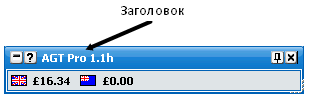
Главная информационная панель, показывающая заголовок - ''The Toy/Версия программы''
Показывать справку при запуске - включает/выключает отображение окна с разделом ''Помощь и полезные ссылки'' при запуске программы.
Подтверждение при закрытии программы - включает/выключает окно подтверждения закрытия.
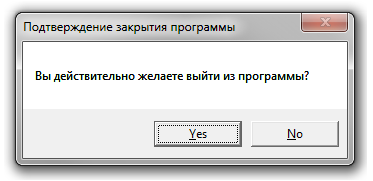
Окно подтверждения закрытия
Подтверждение ставок - определяет поведение окна подтверждения, когда вы делаете ставку.
Выключено - окно подтверждения ставок показываться не будет.
Безопасный режим - окно подтверждения ставок будет показано, только если вы поставите ставку одним щелчком в течении пол-секунды после закрытия меню.
Включено - окно подтверждения ставок будет показано каждый раз, когда вы сделаете ставку.
|

Окно подверждения ставок
Когда показано окно подтверждения ставок, чтобы отменить размещение ставки, нажмите на кнопку отмены. Для подтверждения размещения ставки, щелкните внутри белого прямоугольника, который содержит описание ставки.